De browser
Google Chrome beschikt (vanaf versie 75) over een
leesmodus, waarmee je websites / online artikelen kunt lezen zonder dat je wordt afgeleid door allerlei 'rommel' op de betreffende website.
Die leesmodus zit echter verborgen in Chrome... In deze blogpost leg ik uit hoe je die verborgen leesmodus kunt inschakelen.
Hoe schakel je de leesmodus van Google Chrome in..?
1. Open de browser Google Chrome.
2. Typ in de adresbalk: chrome://flags/#enable-reader-mode.
3. Op je schem verschijnt o.m.: Enabel Reader Mode. Zie afbeelding 1.
4. Standaard staat deze 'flag' op Default.
5. Selecteer in het menuutje Enabled. Zie afbeelding 1:
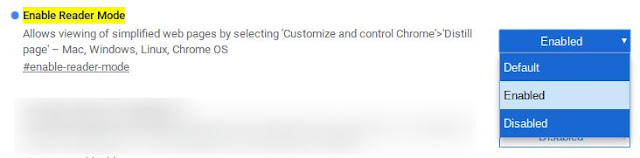 |
| Afbeelding 1: Hier schakel je de Reader Mode van Google Chrome in |
6. Klik tot slot rechtsonder in de 'Chrome'-browser in Windows 10 op de blauwe knop Relaunch. Zie afbeelding 2:
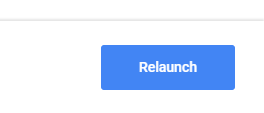 |
| Afbeelding 2 |
Gebruik je een Chromebook, klik dan rechtsonder in de 'Chrome'-browser op de blauwe knop Restart. Zie afbeelding 3:
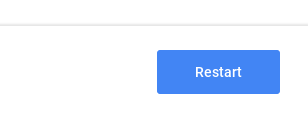 |
| Afbeelding 3 |
Als je Google Chrome opnieuw hebt opgestart, is de leesmodus klaar voor gebruik. Als je een webpagina met een artikel opent staat rechts in de
adresbalk een icoontje. Zie afbeelding 4:
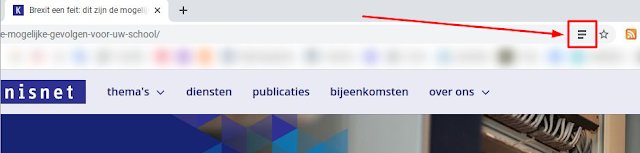 |
| Afbeelding 4 |
Door op dit icoontje te klikken, schakel je de leesmodus in. Het icoontje is nu blauw. De pagina ziet er dan zo uit. Zie afbeelding 5:
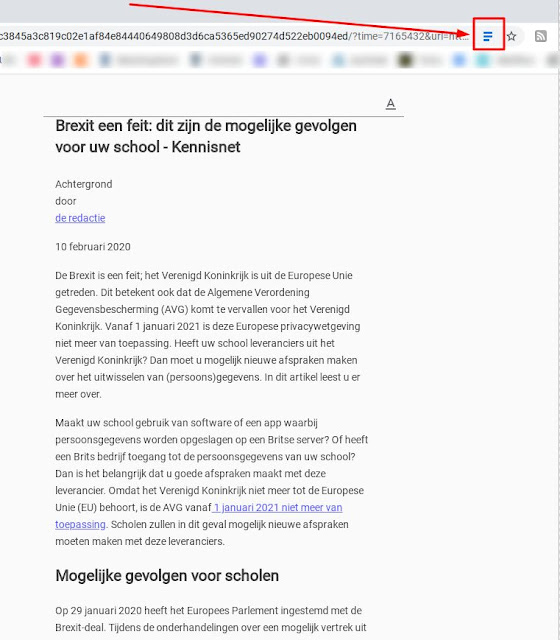 |
| Afbeelding 5: Een webpagina in de leesmodus |
Door weer op dit (blauwe) icoontje te klikken, verlaat je de leesmodus en zie je weer de originele website.
Leesmodus in-/uitschakelen via 'Google Chrome aanpassen en beheren'
- Klik rechtsboven in je 'Chrome'-browser op de drie verticale puntjes (= Google Chrome aanpassen en beheren) [ 1 ].
- Klik in het menu dat wordt geopend op Afgeleide paginacontent in-/uitschakelen [ 2 ]. Zie afbeelding 6:
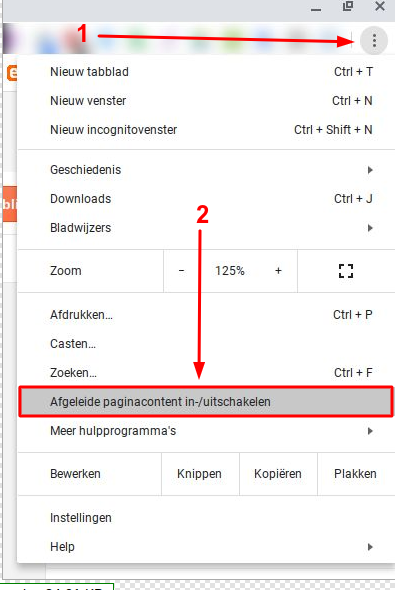 |
| Afbeelding 6 |
Over de leesmodus van de browsers Firefox en Edge
Gerelateerde blogposts
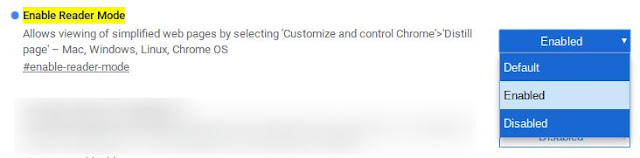
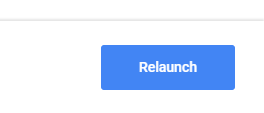
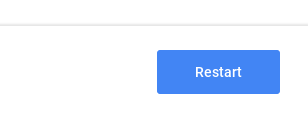
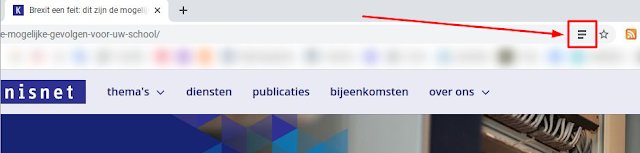
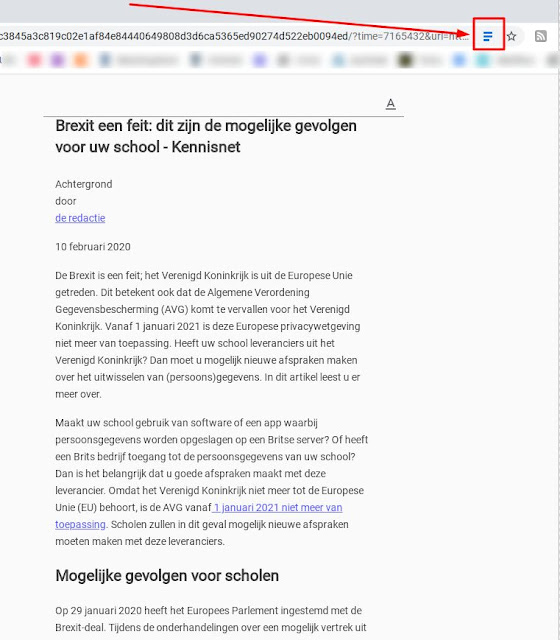
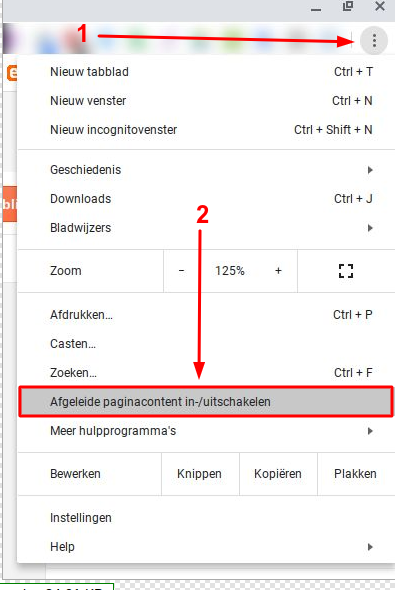


Geen opmerkingen:
Een reactie posten